Configurer votre CDN facilement avec CloudFlare
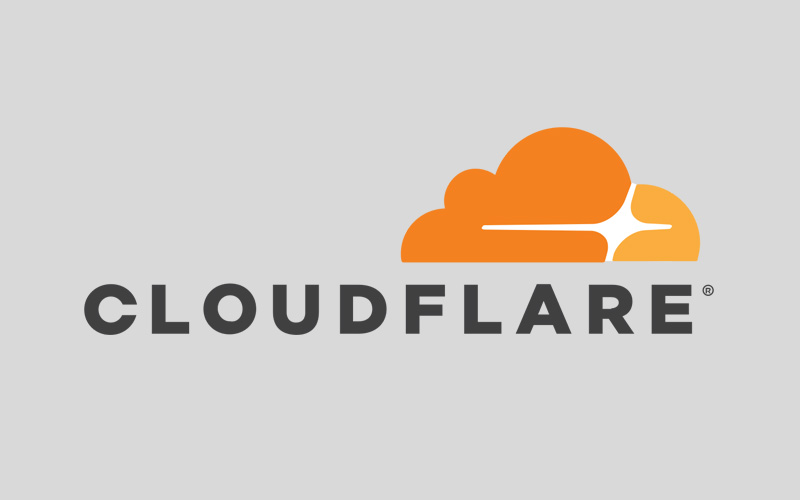
Voici un article qui met en lumière comment effectuer la configuration d’un CDN gratuit avec Cloudflare pour votre site WordPress. Si vous aimez cet article, je vous conseil fortement mon nouveau guide portant sur comment configurer Cloudflare à WordPress pour un site web performant.
J’ai dépensé des centaines de dollars répartis sur plusieurs années sans savoir qu’il y avait une alternative gratuite.
Qu’est-ce que CloudFLare?
Je dois avouer que je suis impressionné par cette technologie. Je ne pensais pas qu’il était possible d’utiliser un service aussi avancé et de le configurer en moins de 5 minutes.
CloudFlare CDN
Distribue votre contenu partout dans le monde pour qu’il soit plus proche de vos visiteurs. Ce qui accélère le chargement de votre site.
CloudFlare Optimisation
Optimise automatiquement vos pages en minimisant le nombre de connexions et assure même que les ressources de tierces parties (Facebook, Publicité, etc…) ne ralentiront pas le chargement de la page.
CloudFlare combine et automatiquement vos fichiers JavaScript en une seule requête pour éviter la surcharge.
Il vous est également possible d’activer la minification automatique des fichiers HTML, CSS et JavaScript.
CloudFlare Sécurité
Je considère ce point moins important, mais cette fonctionnalité fait partie des services que CloudFlare nous prodigue gratuitement.
CloudFlare agit donc comme un intermédiaire entre votre site et l’utilisateur. Il peut donc filtrer les demandes qu’ils croient indésirables.
Avant de commencer
Je vous suggère de calculer la vitesse de chargement de votre site avant de configurer CloudFlare. Vous pourriez ainsi comparer votre site avant et après l’ajout de CloudFlare.
Configurer CloudFlare
Et oui, vous devez vous créer un compte gratuit!
1. Création du compte
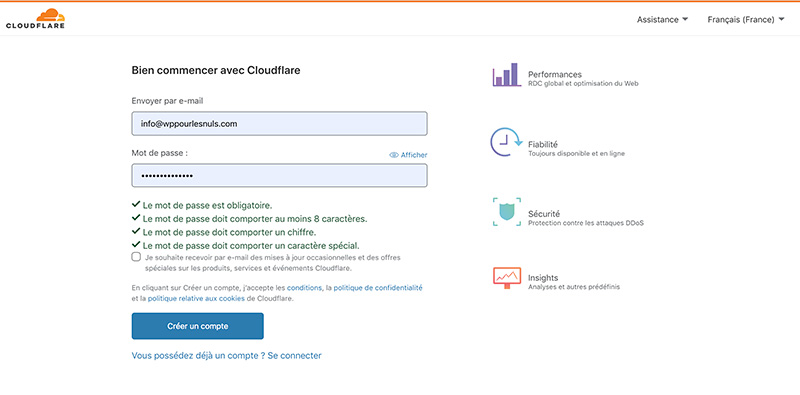
Rendez-vous ici pour vous créer un compte.
2. Ajouter votre site
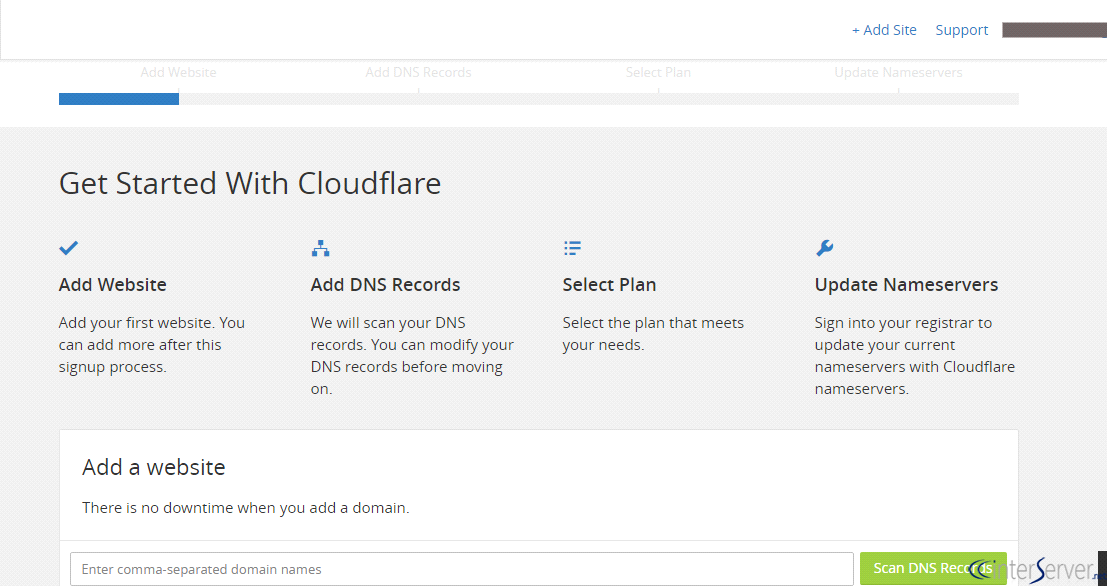
Une fois le balayage de votre site web terminé, continuer à la prochaine étape.
À cette étape, vous pouvez ajouter des entrées DNS supplémentaires. Si vous ne savez pas ce dont je parle, je vous conseille de laisser les réglages par défaut
Passer ensuite à la prochaine étape.
Vous devez choisir le forfait gratuit. Si une fenêtre apparait à propos du SSL détecté sur votre site, ne vous en faites pas. À moins que votre site soit vraiment protégé par un certificat SSL. Si tel est le cas, vous le seriez.
Changer également l’option de performance soit « CDN + full optimisations (bleeding edge speed) ».
Passer ensuite à la prochaine et dernière étape.
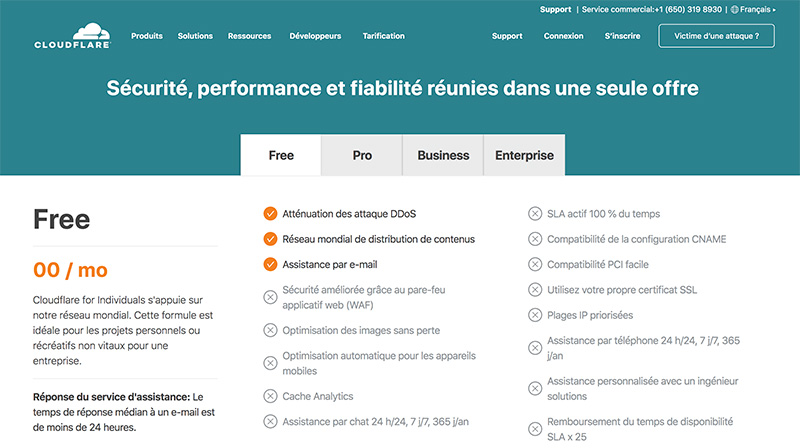
3. Changer vos DNS
La dernière étape consiste à vous connecter à l’endroit où sont gérés vos DNS. Changer ensuite les deux noms de serveur pour ce que CloudFlare vous donne « Change your nameservers to ».
